

MindManager2022破解版是一款非常高效实用的多功能思维导图制作软件,相关用户通过这款软件可以对自己的思维想法进行一键整理操作,可以快速构建出各种类型的计划图、项目图、流程图,这样就能够帮助用户更加有条不紊。除此之外,该软件还内置了破解补丁,相关用户安装之后便可以永久使用。
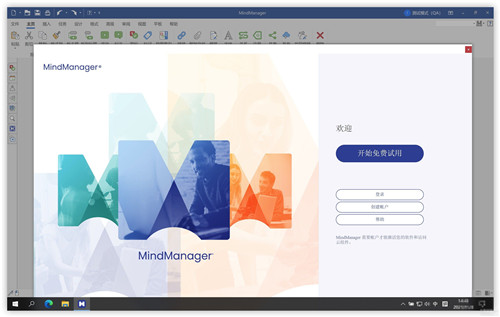
MindManager2022中文破解版是MindManager系列的最新版本,这款软件在原先的基础上对操作界面、工作流程进行简化优化处理,这样就能够帮助用户更好的进行头脑风暴、过程改进、决策制定等一系列操作。另外,该软件还支持图表上传备份服务,很好的避免了丢失的问题。
1、信息尽在眼前
MindManager内置文件会进行同步,以及 与800多个应用程序的可用集成,可让您 一站式访问所有重要的信息。
2、分享无处不在
通过改进的HTML5导出,您可以轻松地共享 您的视图图,并与您的团队,组织及其他人中 的任何人轻松共享。
3、自定义视图
通过新功能,如时间线布局,更强大的过滤, 更简单的导航和步态模式,让您的视图更准确 地传达您所需要的内容。
4、快速思考工作
刚性的线性工具可以让你最好的思考在工作上。软件可让您的大脑按照设计方式快速,动态地处理信息,因此您不会失去一个敏锐的洞察力或关键细节。
5、简明扼要
在共享环境中显示您的任务,想法,数据和详细信息,在关键时候应择重点而实施,暂时忽略细枝末节。
6、沟通更加方便
可以将项目,计划或概念相关信息整合到共享中,从而使您的团队能够及时在同一页面上进行任务。
7、直观的认识
软件将分散的数据集成到一个单一的结构化仪表板中,并将其呈现为一个统一的整体,所以一切都是连接完全的。

1、下载解压软件安装包,得到mindmanager2022中文源程序和破解文件夹;
2、首先点击MindManager 2020 64bit.msi开始安装,选择同意软件安装协议;
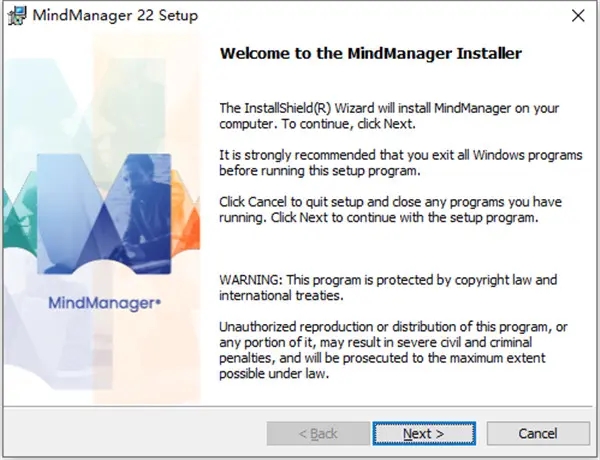
3、选择“I accept...”接受软件安装协议,依提示进行下一步;
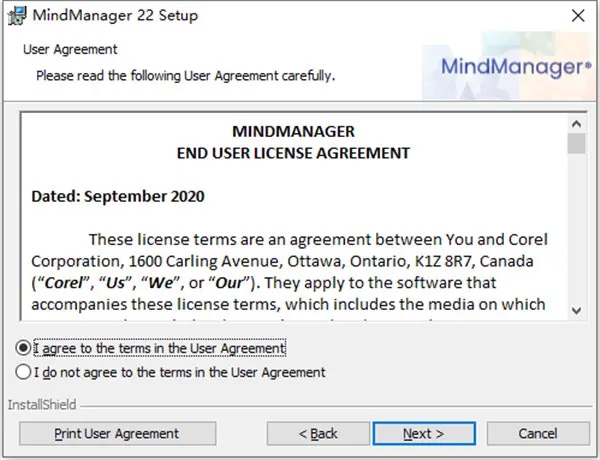
4、等待软件安装完后,直接点击【Finish】按钮退出向导;
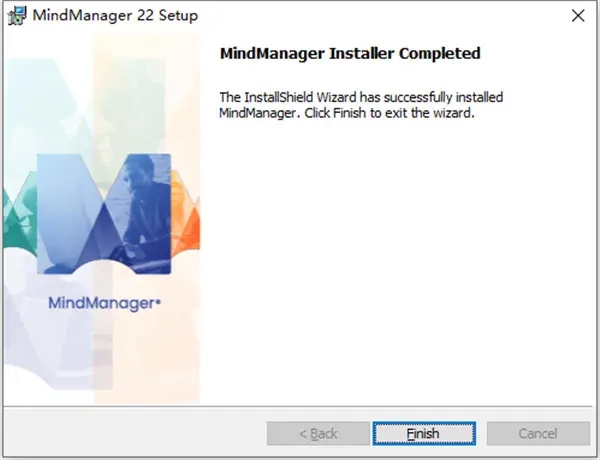
5、将破解文件夹中的破解补丁复制到软件安装目录,以管理员身份运行,并点击【Patch】按钮即可;
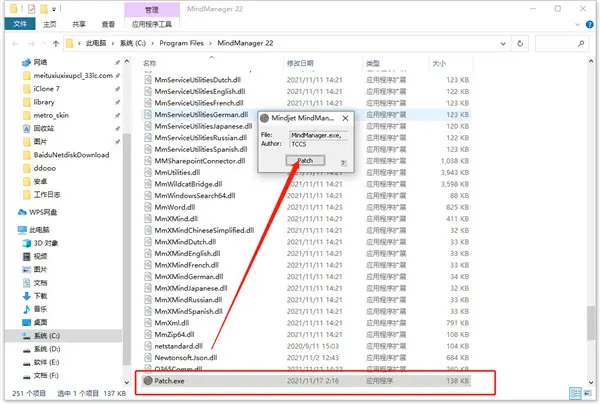
6、运行软件,发现软件默认英文语言,接着设置中文,点击 Option;
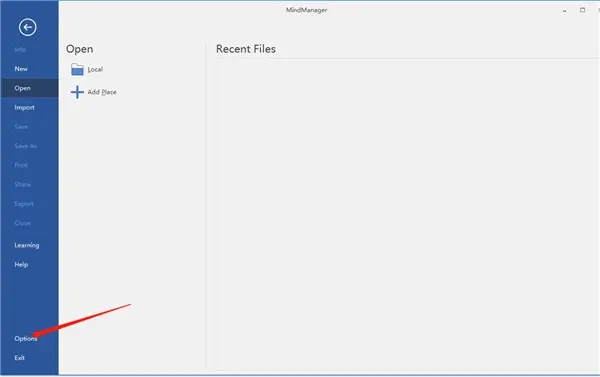
7、 选择General – Language - 简体中文即可将软件界面语言修改为简体中文;
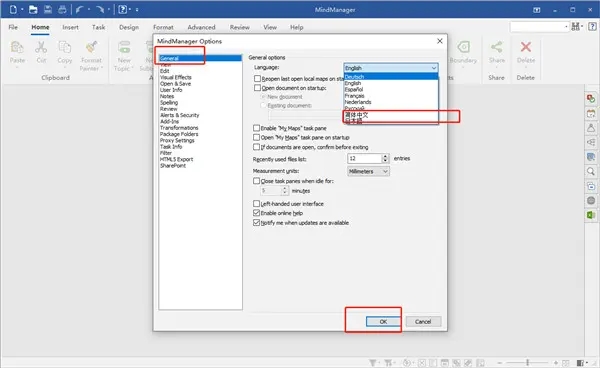
8、重新启动软件,即可看到MindManager22中文破解版已全部安装完成,用户可以无限制使用全部功能。
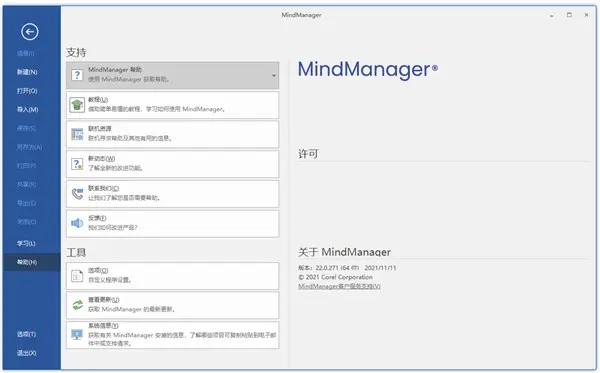
怎么做思维导图
打开界面会出显系统自带的脑图模版以供选择,如下图:
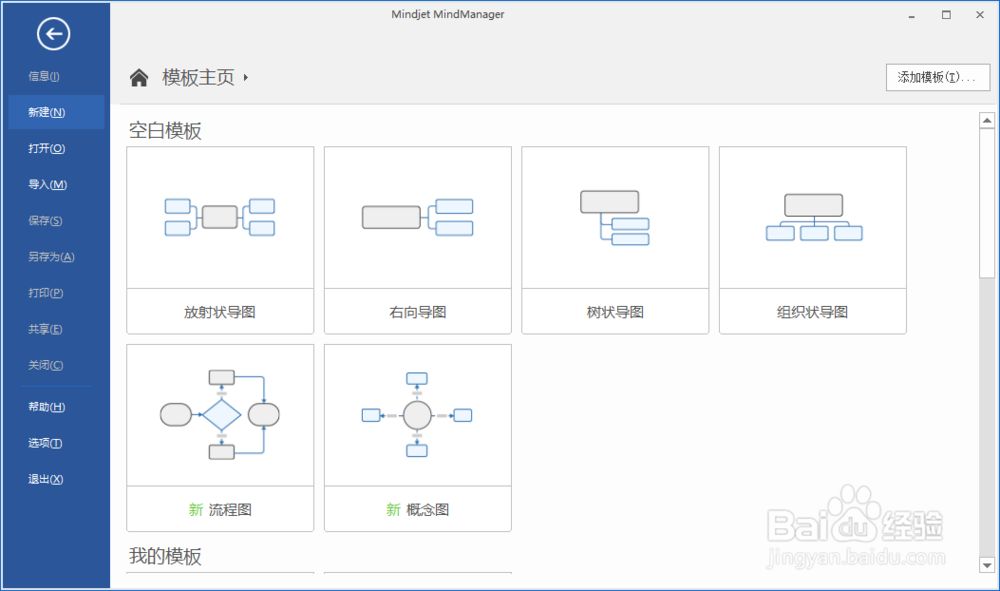
创建中心主题:对要选择的模板双击创建进入编辑界面,系统默认会生成一个中心主题,这时你可以双击主题内将里面状态转为可编辑状态更改成你自己的中心主题
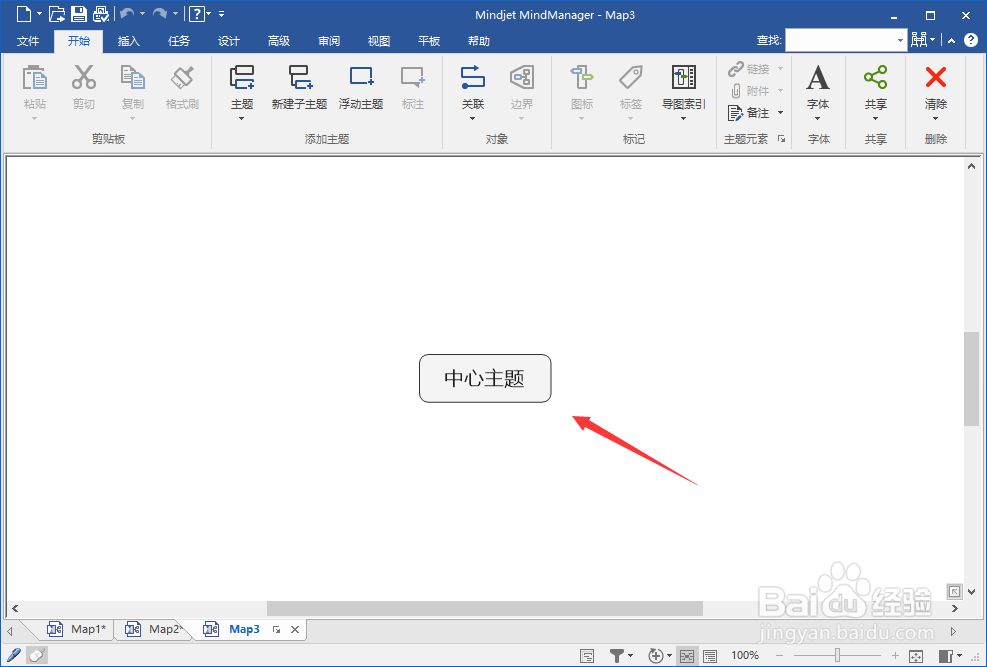
创建中心主题的子主题:中心主题的子主题可以在其两边创建,分别点击中心主题的加号即可或将鼠标放在加号上两秒钟系统会就提示快捷键创建方式,如下图:
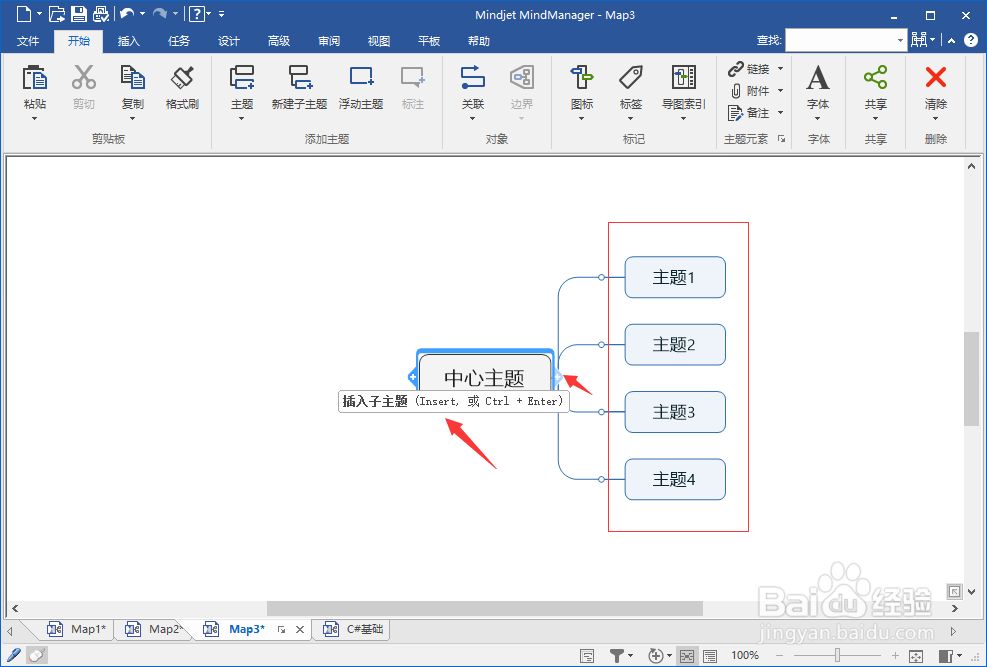
子主题的编辑:子主题的编辑跟中心主题类似也可以添加其子主题,单击该主题然后点击该主题的左右两边的“+”号即可,在单击该主题时还会看到上下两个“+”号,分别表示在其上面或下面添加同等级主题,如下图所示:
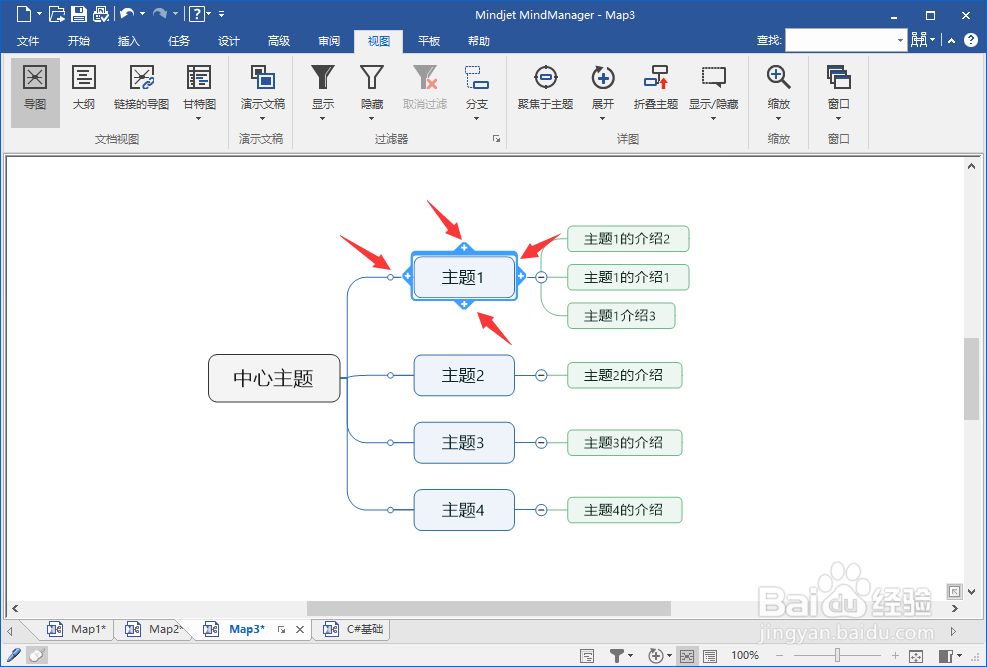
对主题添加备注:在许多情况下会需要对主题的介绍更复杂的内容,文字说明,单单在主题上说明是不太方便的此时就需要用到备注功能,在该主题上右键选备注,就会出现备注框,如下图:
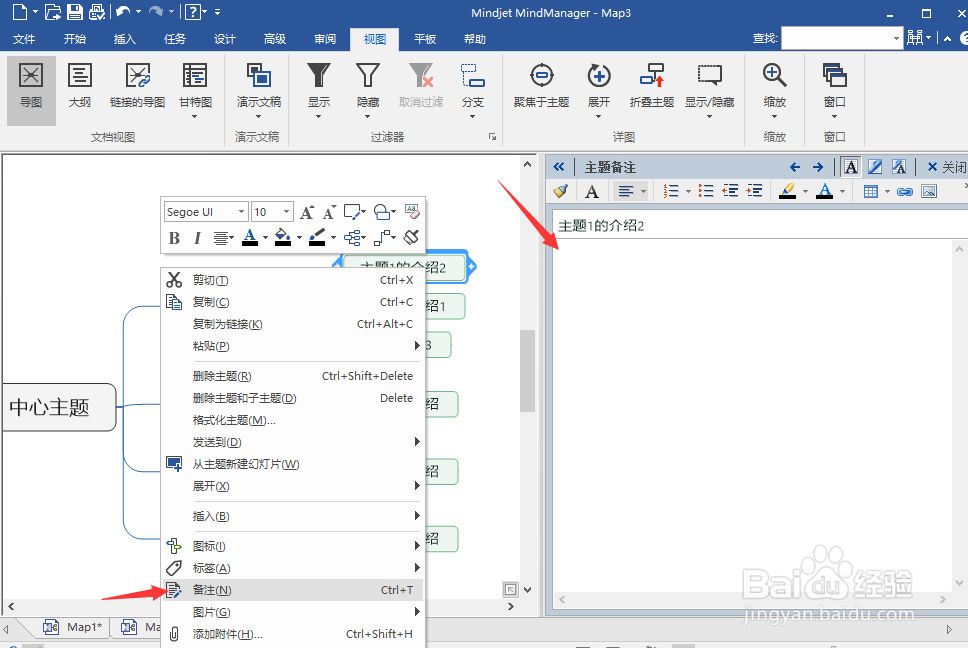
浮动主题的添加:有时候在做思难导图的时候会可能要记录一些与中心题主题相关不大但又很重要的想法或其他思路,些时就可以用到浮动主题,在菜单栏的插入选项中选择浮动主题即可,如下图:
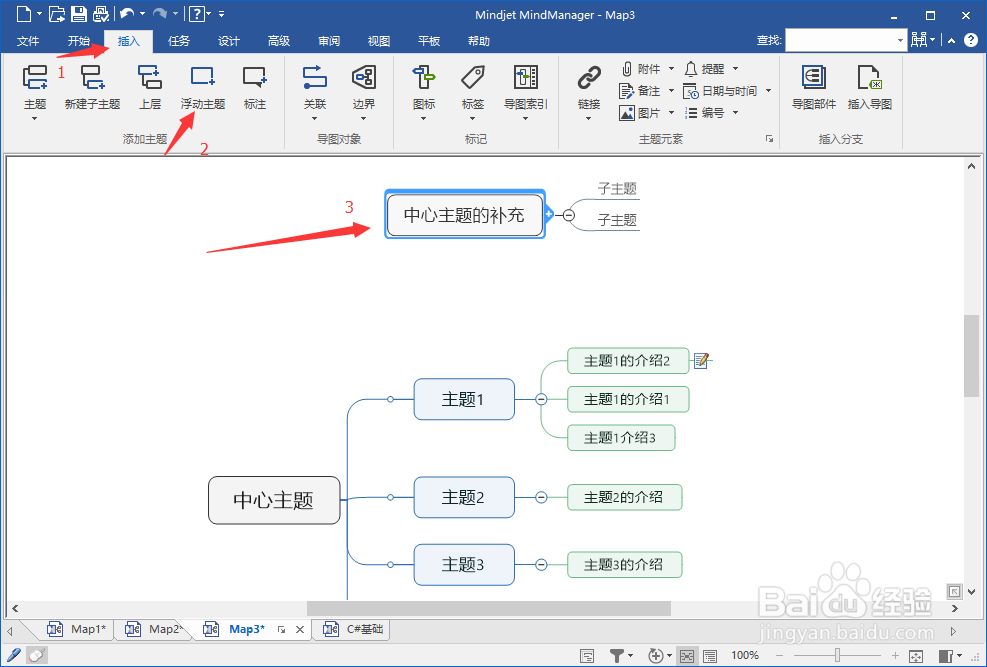
导图样式更改:可能有时候觉得我们导图的样式过于单调,此时我们可以简单快速地利用系统给我们的样式做下初步更改,在菜单栏中选择设计中的导图样式,然后从中选择一个你喜欢的样式,如下图:
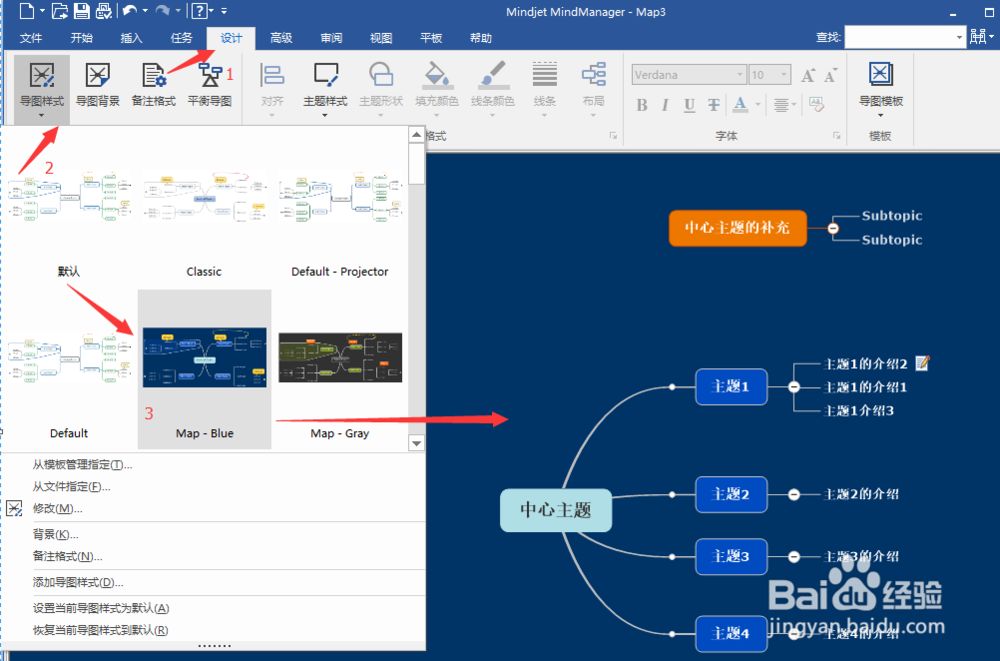
一、格式快捷键
① Ctrl+B 将字体加粗
② Ctrl+U对选定文本加下划线
③ Ctrl+I使选定文本变成斜体
④ Ctrl+Shift+.增加字体大小
⑤ Ctrl+Shift+,减小字体大小
⑥ Ctrl+Shift+F更改字体颜色
⑦ Ctrl+Shift+S对选定文本应用删除线效果
⑧ Ctrl+Shift+C填充所选主题的背景颜色
⑨ Ctrl+Space(空格)删除所有自定义格式设置并显示主题的默认样式
⑩ Ctrl+Shift+Space从一个位置复制格式,再应用至其它位置
二、作图快捷键
① Enter 插入新主题(同级向下)
② Shift+Enter插入新主题(同级向上)
③ Ctrl+Enter或Shift+Insert 插入副主题
④ Ctrl+Shift+Insert 添加上级主题
⑤ Ctrl+Shift+Enter插入标注主题,将标注添加到导图中的任何主题或关系线中。使用标注来凸显主题
⑥ Ctrl+Shift+K添加链接。创建指向网页、图片、电子邮件地址、程序或MindManager文档或主题的链接,这些链接将显示为主题中的可单击图标,可以添加多个主题链接
⑦ Ctrl+Shift+H附加文件。将文件附加到主题,附加的文件将储存于文档内部,并在主题中以可单击图标显示
⑧ Ctrl+T将便笺附加到主题。在便笺窗口中键入文本,或添加图片和表格
⑨ Ctrl+Shift+B添加边界。在主题及其所有副主题周围添加边界
⑩ Ctrl+Shift+R在导图中的两个主题之间插入关系
 立即查看
立即查看4.1MB/国产软件
2021-03-12
 立即查看
立即查看58.51MB/国产软件
2021-08-23
 立即查看
立即查看15.52GB/国产软件
2021-11-04
 立即查看
立即查看417MB/国产软件
2021-11-02
 立即查看
立即查看220.63MB/国产软件
2021-01-22
 立即查看
立即查看988MB/国产软件
2021-05-05
 立即查看
立即查看652.6MB/国产软件
2021-03-15
 立即查看
立即查看1.72GB/国产软件
2021-11-01
 立即查看
立即查看34.3MB/国产软件
2021-09-30
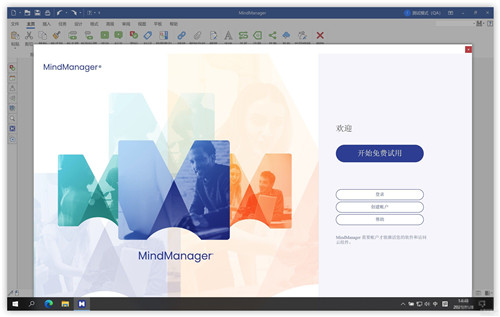
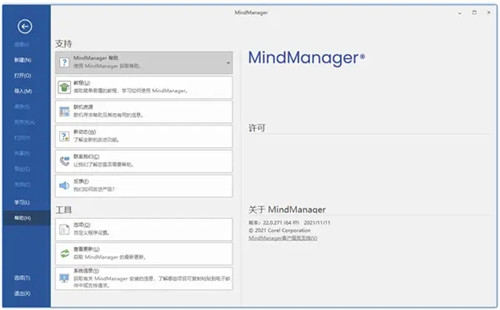
UPUPOO激活码领取软件77.98MB / 2021-02-06
点击查看Photoshop 2020破解版1.9GB / 2021-01-04
点击查看Maya2021最新版1.86GB / 2021-02-03
点击查看Xshell7激活破解版88.18MB / 2021-01-14
点击查看RPG Maker MV全能修改器507KB / 2021-01-05
点击查看OC渲染器4.0破解版114.83MB / 2021-01-15
点击查看AI全自动剪辑软件破解版121MB / 2021-02-19
点击查看Auto Unlocker破解版35.7MB / 2021-11-12
点击查看diskgenius专业版38.7MB / 2021-09-25
点击查看Photoshop 2020破解版1.9GB / 2021-01-04
点击查看方方格子Excel工具箱下载94.55MB / 2021-02-04
点击查看CorelDRAW2021破解版727.34MB / 2021-01-16
点击查看